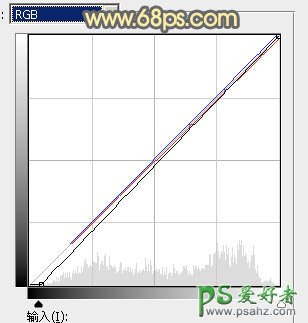当前位置:PS爱好者教程网主页 > PS抠图教程 > 教程
PS景物照片抠图实例教程:快速抠出杂乱的拱门图片并简单美化(5)
时间:2014-09-01 14:36 来源:PS抠图教程 作者:PS景物照片抠图实例教 阅读:次
9、创建曲线调整图层,对RGB、红,蓝通道进行微调,参数设置如图13,确定后按Ctrl + Alt + G 创建剪切蒙版,效果如图14。
<图13>
<图14>
10、现在来处理墙壁部分,回到主体图层,用钢笔勾出下图所示的选区,按Ctrl + J 复制到新的图层,把主体图层隐藏。
<图15>
11、现在来制作青砖图案,新建一个60 * 34,分辨率为72的画布。
<图16>
12、新建一个图层,用矩形选框工具在画布中间位置拉一个矩形选区,并填充灰色:#8D8D8D,如下图。
<图17>
13、用一个像素的铅笔把边缘及中间位置画上稍淡的线条,如下图。
<图18>
最新教程
推荐教程